
ビジネスWi-Fiで会社改造(第44回)
ビジネスWi-Fiで“学び”が進化する
公開日:2022.01.20
この連載では、仕事で使える便利なショートカットキーを紹介していく。今回は、Wordの文字配置に使えるショートカットキーを紹介しよう。
Wordでよく使う文字配置といえば「中央揃え(センタリング)」ではないだろうか。タイトルなどをセンタリングすることはとても多いはずだ。
センタリングしたい行を指定して「中央揃え」のアイコンを押す、という操作が一般的だろう。この場合、マウスを都度アイコンまで移動させなければならない。それならば、マウスで指定した後ショートカットキーを使えば、マウスを移動させる必要がなく効率的だ。
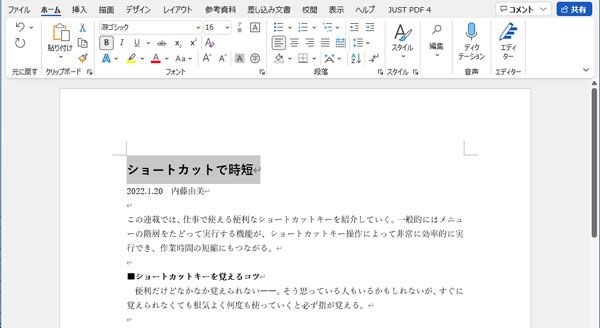
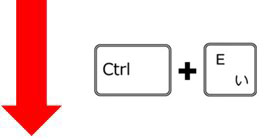
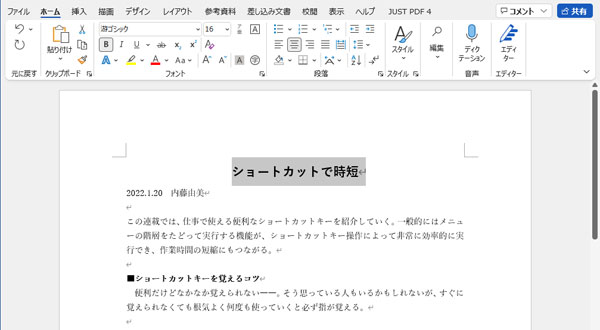
文字列を選択し、[Ctrl]+[E]キーを押すと中央揃えになる
[Ctrl]キーを左手の小指で、[E]キーを左手の中指で押せるので、片手だけで完結できる。「右手(マウス)で文字列を指定し、左手(キー)でセンタリングを設定」の流れ作業でできるので、指定箇所が数カ所あっても次々と設定していける。
基本的にタイトルなど1行に収まる文字列を入力した時点では、左揃えになっている。そのため、左揃えを使うシチュエーションは、一旦中央揃えや右揃えをした文字列を再び左揃えに戻す場合だろう。中央揃えや右揃えをした後、すぐに戻したい場合は[Ctrl]+[Z](実行した操作を取り消して直前の状態に戻す)のショートカットを使えばよい。
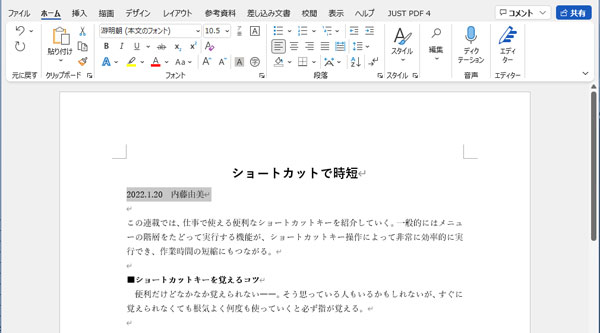
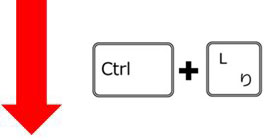
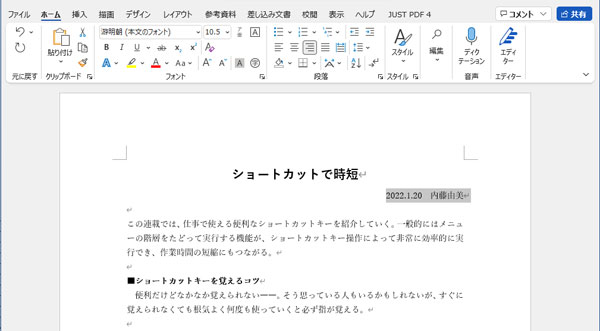
文字列を選択し、[Ctrl]+[L]キーを押すと左揃えになる
\ かんたん入力で登録完了 /




執筆=内藤 由美
大手ソフト会社で14年勤務。その後、IT関連のライター・編集者として活動。ソフトウエアの解説本、パソコンやスマートフォンの活用記事などを執筆、編集している。
【T】

目的別ショートカットまとめ

